Bắt đầu với bản cập nhật Windows 10 October 2020, Microsoft đã xóa cửa sổ System khỏi Control Panel. Tuy nhiên, thông tin này không biến mất vĩnh viễn. Nó hiện nằm trong Settings (trang About). Dưới đây là 5 cách để mở nhanh cửa sổ System trên PC của bạn.
Nếu bạn chưa cài đặt bản cập nhật Windows 10 October 2020, thay vào đó, các phím tắt này sẽ mở trang System trong Control Panel.
Sử dụng phím tắt để mở cửa sổ System
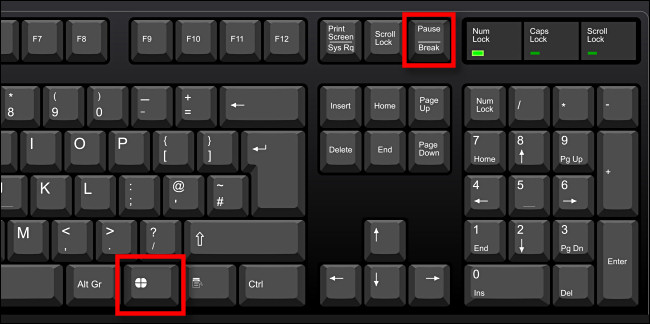
Có lẽ cách nhanh nhất để mở cửa sổ System > About là nhấn đồng thời Win + Pause/Break. Bạn có thể khởi chạy phím tắt tiện dụng này từ bất kỳ đâu trong Windows và nó sẽ hoạt động ngay lập tức.
Mở System trong File Explorer
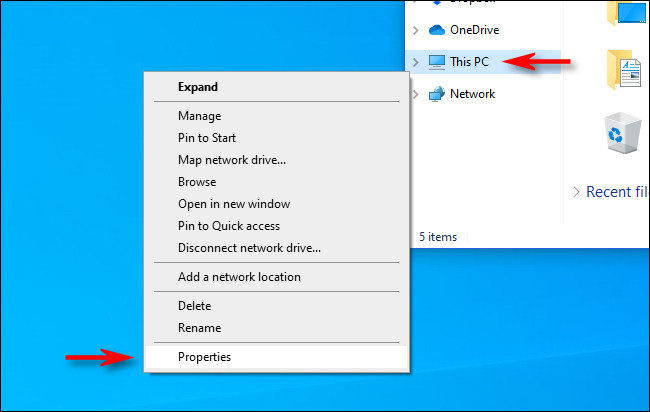
Bạn cũng có thể truy cập cửa sổ System thông qua File Explorer. Chỉ cần mở cửa sổ Explorer và nhấp chuột phải vào “This PC” trong thanh bên. Trong menu mở ra, chọn Properties và cửa sổ System sẽ ngay lập tức mở ra.
Mở từ desktop
Cách 1:
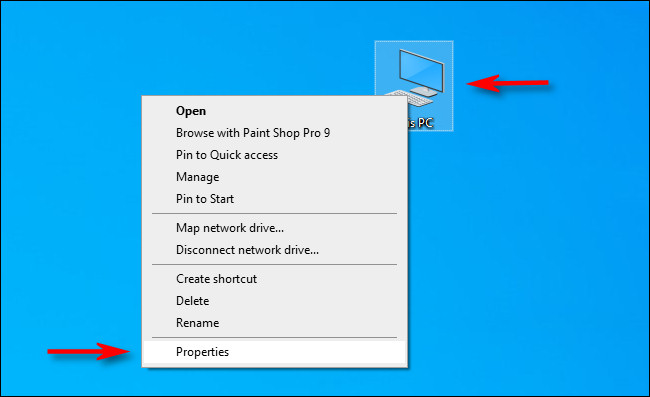
Tương tự như phương pháp trên, nếu bạn có shortcut This PC trên desktop, hãy nhấp chuột phải vào nó, sau đó chọn Properties. Cửa sổ System sau đó sẽ xuất hiện.
Nếu bạn muốn thêm shortcut This PC vào màn hình của mình, hãy truy cập System > Personalization > Themes > Desktop icon settings. Sau đó, chỉ cần chọn hộp kiểm bên cạnh tùy chọn Computer trong danh sách Desktop icons.
Cách 2:
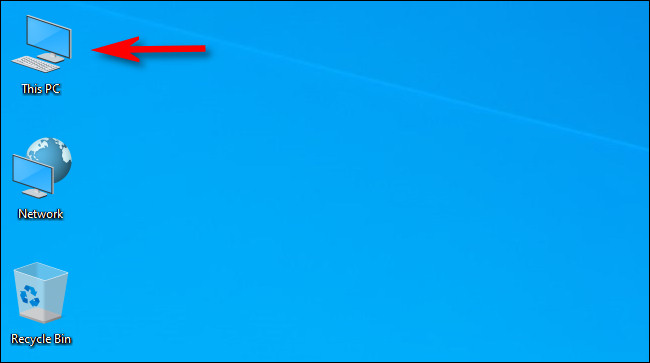
Nhấn giữ Alt và nhấp đúp vào biểu tượng This PC trên màn hình của bạn.
Nếu bạn có shortcut This PC trên màn hình Windows 10, bạn có thể sử dụng một cách khác để mở nhanh cửa sổ System. Đầu tiên, hiển thị desktop, sau đó nhấn Alt và nhấp đúp vào This PC.
Nhập lệnh Run đặc biệt
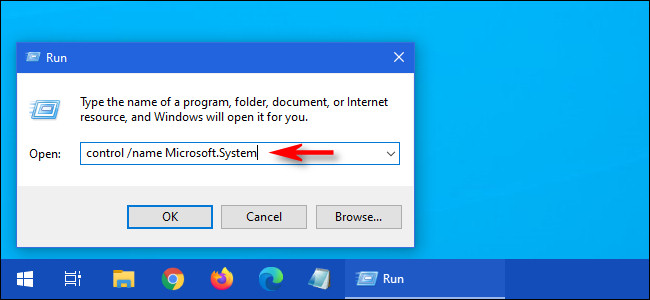
Bạn cũng có thể mở cửa sổ System qua Command Prompt hoặc cửa sổ Run.
Để làm như vậy, hãy nhấn Win + R để mở cửa sổ Run. Trong hộp văn bản “Open:”, nhập control /name Microsoft.System, sau đó bấm OK. Cửa sổ System sau đó sẽ xuất hiện - rất tiện, phải không?
Xem thêm:
 Công nghệ
Công nghệ  Windows
Windows  iPhone
iPhone  Android
Android  Làng CN
Làng CN  Khoa học
Khoa học  Ứng dụng
Ứng dụng  Học CNTT
Học CNTT  Game
Game  Download
Download  Tiện ích
Tiện ích 
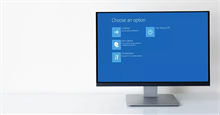



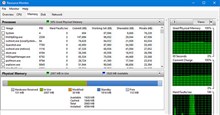






 Windows 10
Windows 10  Windows 11
Windows 11  Windows 7
Windows 7  Cấu hình Router/Switch
Cấu hình Router/Switch  Windows 8
Windows 8  Linux
Linux  Đồng hồ thông minh
Đồng hồ thông minh  Chụp ảnh - Quay phim
Chụp ảnh - Quay phim  macOS
macOS  Phần cứng
Phần cứng  Thủ thuật SEO
Thủ thuật SEO  Kiến thức cơ bản
Kiến thức cơ bản  Dịch vụ ngân hàng
Dịch vụ ngân hàng  Lập trình
Lập trình  Dịch vụ công trực tuyến
Dịch vụ công trực tuyến  Dịch vụ nhà mạng
Dịch vụ nhà mạng  Nhà thông minh
Nhà thông minh  Ứng dụng văn phòng
Ứng dụng văn phòng  Tải game
Tải game  Tiện ích hệ thống
Tiện ích hệ thống  Ảnh, đồ họa
Ảnh, đồ họa  Internet
Internet  Bảo mật, Antivirus
Bảo mật, Antivirus  Họp, học trực tuyến
Họp, học trực tuyến  Video, phim, nhạc
Video, phim, nhạc  Giao tiếp, liên lạc, hẹn hò
Giao tiếp, liên lạc, hẹn hò  Hỗ trợ học tập
Hỗ trợ học tập  Máy ảo
Máy ảo  Điện máy
Điện máy  Tivi
Tivi  Tủ lạnh
Tủ lạnh  Điều hòa
Điều hòa  Máy giặt
Máy giặt  Quạt các loại
Quạt các loại  Cuộc sống
Cuộc sống  Kỹ năng
Kỹ năng  Món ngon mỗi ngày
Món ngon mỗi ngày  Làm đẹp
Làm đẹp  Nuôi dạy con
Nuôi dạy con  Chăm sóc Nhà cửa
Chăm sóc Nhà cửa  Du lịch
Du lịch  Halloween
Halloween  Mẹo vặt
Mẹo vặt  Giáng sinh - Noel
Giáng sinh - Noel  Quà tặng
Quà tặng  Giải trí
Giải trí  Là gì?
Là gì?  Nhà đẹp
Nhà đẹp  TOP
TOP  Ô tô, Xe máy
Ô tô, Xe máy  Giấy phép lái xe
Giấy phép lái xe  Tấn công mạng
Tấn công mạng  Chuyện công nghệ
Chuyện công nghệ  Công nghệ mới
Công nghệ mới  Trí tuệ nhân tạo (AI)
Trí tuệ nhân tạo (AI)  Anh tài công nghệ
Anh tài công nghệ  Bình luận công nghệ
Bình luận công nghệ  Quiz công nghệ
Quiz công nghệ  Microsoft Word 2016
Microsoft Word 2016  Microsoft Word 2013
Microsoft Word 2013  Microsoft Word 2007
Microsoft Word 2007  Microsoft Excel 2019
Microsoft Excel 2019  Microsoft Excel 2016
Microsoft Excel 2016  Microsoft PowerPoint 2019
Microsoft PowerPoint 2019  Google Sheets - Trang tính
Google Sheets - Trang tính  Code mẫu
Code mẫu  Photoshop CS6
Photoshop CS6  Photoshop CS5
Photoshop CS5  Lập trình Scratch
Lập trình Scratch  Bootstrap
Bootstrap